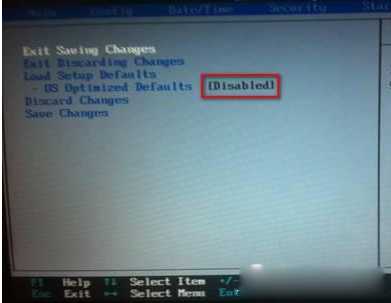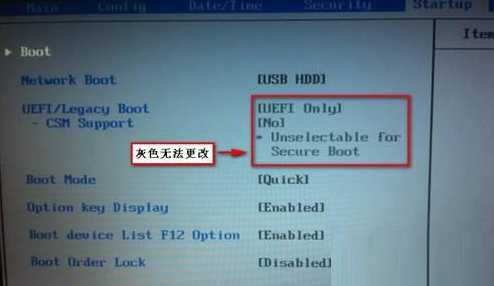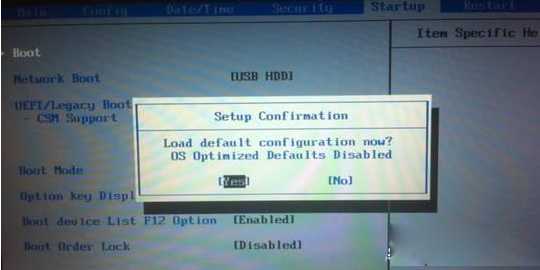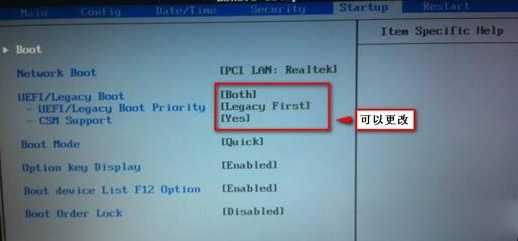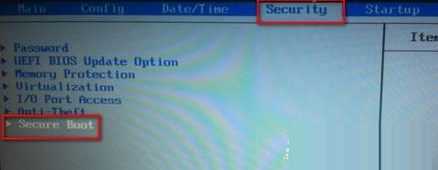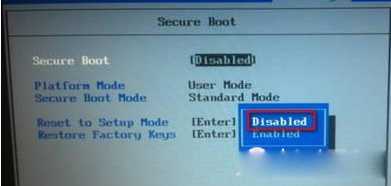南强小屋 Design By 杰米
大家都知道现在很多电脑都预装win8系统,其系统都开启了UEFI安全启动选项,然而,对于不习惯win8操作界面的朋友来说,可能就会把win8改为win7. 但是我们得知道Win8改装Win7需要在BIOS下关闭UEFI选项,如果OS选项已经关闭,但是UEFI却是灰色无法更改,如何处理呢? 接下来为大家介绍如何关闭UEFI安全启动。
知识链:uefi启动是什么意思 UEFI启动相比Bios有什么好处?
1、当Restart项目下的OS Optiomlzed Defaults选项已经设置为Disabled
2,且Startup下的UEFI选项是灰色无法更改
3,我们首先得恢复BIOS默认设置
4,之后我们就可以看到恢复后可以更改
5,如果依旧灰色无法选择,我们可以进入Security选项,找到Secure Boot(安全启动)
6,最后一步到位—关闭UEFI安全启动,将Secure Boot 改为“Disabled”
全文总结:我们在为win8改win7相关的操作时,此相关操作会导致硬盘所有数据清空,所以我们在操作之前一定要做好重要数据资料备份工作。
.UEFI怎么用 UEFI安全启动设置添加方法
标签:
UEFI,安全启动,UEFI启动
南强小屋 Design By 杰米
广告合作:本站广告合作请联系QQ:858582 申请时备注:广告合作(否则不回)
免责声明:本站文章均来自网站采集或用户投稿,网站不提供任何软件下载或自行开发的软件! 如有用户或公司发现本站内容信息存在侵权行为,请邮件告知! 858582#qq.com
免责声明:本站文章均来自网站采集或用户投稿,网站不提供任何软件下载或自行开发的软件! 如有用户或公司发现本站内容信息存在侵权行为,请邮件告知! 858582#qq.com
南强小屋 Design By 杰米
暂无UEFI安全启动怎么关闭 关闭UEFI启动项的方法图解的评论...
P70系列延期,华为新旗舰将在下月发布
3月20日消息,近期博主@数码闲聊站 透露,原定三月份发布的华为新旗舰P70系列延期发布,预计4月份上市。
而博主@定焦数码 爆料,华为的P70系列在定位上已经超过了Mate60,成为了重要的旗舰系列之一。它肩负着重返影像领域顶尖的使命。那么这次P70会带来哪些令人惊艳的创新呢?
根据目前爆料的消息来看,华为P70系列将推出三个版本,其中P70和P70 Pro采用了三角形的摄像头模组设计,而P70 Art则采用了与上一代P60 Art相似的不规则形状设计。这样的外观是否好看见仁见智,但辨识度绝对拉满。